Comment utiliser la carte SD comme stockage interne sur Android | Stockage adoptable sur Android
Publié: 2019-10-18Si votre appareil Android ne dispose pas de suffisamment de mémoire interne pour stocker toutes les applications dont vous avez besoin, vous pouvez utiliser la carte SD comme stockage interne pour votre téléphone Android. Une fonctionnalité appelée Adoptable Storage permet au système d'exploitation Android de formater un support de stockage externe en tant que stockage interne permanent. Les données sur la carte SD adoptée sont cryptées et ne peuvent pas être montées sur un autre appareil.
Les cartes SD sont une option très pratique pour stocker des photos, des chansons et des vidéos. Même si vous disposez d'une grande quantité de stockage interne sur votre téléphone Android, vous aurez peut-être besoin de cette mémoire pour stocker de longues vidéos tournées sur l'appareil photo haute résolution de votre téléphone. Mais il y a un domaine où les cartes SD sont insuffisantes, l'installation d'applications.
Android installe toujours les applications sur la mémoire interne et vide les données sur la carte SD. Ainsi, vous êtes privé d'installer d'autres applications si votre téléphone manque de stockage interne, comme dans le cas des appareils Android One.
Lisez aussi: 5 meilleures applications pour contrôler le PC à partir d'un smartphone Android
Qu'est-ce qu'un Stockage Adoptable ?
Comme je viens de le mentionner, il existe une fonctionnalité sur Android appelée Adoptable Storage. Il permet d'utiliser une carte microSD amovible installée sur un téléphone Android comme stockage interne. De cette façon, vous pouvez franchir l'obstacle de l'espace si le téléphone a une mémoire interne faible.
Google a introduit Adoptable Storage avec la sortie d'Android 6.0 Marshmallow. Des méthodes pour faire la même tâche existaient auparavant. Cependant, ils n'étaient pas faciles à mettre en œuvre.
Quelques éléments importants à considérer
Lors de l'adoption d'un stockage, qu'il s'agisse d'une carte SD ou d'une clé USB, Android formate et change son format FAT32 ou exFAT en ext4 ou f2fs. L'utilisation de votre carte SD comme stockage interne peut sembler agréable à vos oreilles. Mais tout a un prix, tout comme la fonction de stockage adaptable. Voici quelques avantages et inconvénients :
Les cartes SD sont lentes
C'est la douloureuse réalité de ces minuscules puces mémoire. Même s'ils peuvent stocker des tonnes de données, ils sont plus lents que le stockage interne et ont un nombre limité de cycles de lecture-écriture. L'utilisation de la carte SD comme stockage permanent nécessiterait des opérations de lecture/écriture plus fréquentes et dégraderait ses performances au fil du temps.
Android effectue une analyse comparative des performances de votre carte SD pour s'assurer qu'elle est suffisamment rapide pour correspondre à la mémoire interne. Il avertit des performances du stockage externe et peut même refuser de l'adopter si la carte SD est extrêmement lente.
Votre Android adoptera littéralement le stockage
Avec Adoptable Storage, Android crypte la carte SD externe utilisée comme stockage interne, elle est donc liée à un appareil Android spécifique. La clé utilisée pour chiffrer les données sur la carte SD est stockée dans la mémoire interne de l'appareil Android. Ainsi, il n'est pas possible de monter le stockage adopté sur un autre appareil en raison de sa nature cryptée.
Cependant, vous pouvez supprimer le stockage de votre appareil et le remettre en place. L'appareil se souviendra des détails sur les applications installées sur la carte SD adoptée pour inverser les paramètres avec le stockage adopté est connecté plus tard. De cette façon, vous pouvez également utiliser une autre carte SD.
Assurez-vous toujours de ne pas retirer la carte SD adoptée sans suivre la procédure de démontage, sinon le support de stockage pourrait être corrompu.
Vous ne pouvez pas installer toutes les applications
Pratiquement, Android vous permet d'installer presque toutes les applications sur le stockage adopté. Mais cela nécessite également le consentement du développeur de l'application. Il a la liberté d'activer ou de désactiver la prise en charge du stockage adopté dans l'application en ajoutant des attributs pertinents dans le code.
Lisez aussi : Voici comment vous pouvez utiliser votre smartphone Android pour jouer à des jeux PS4
Comment utiliser la carte SD comme stockage interne sur Android ?
Configurer votre carte SD pour qu'elle se comporte comme le stockage interne sur Android est un processus simple. Veuillez noter que votre carte SD sera formatée pendant le processus, n'oubliez pas de sauvegarder vos données.
Il est possible que la fonctionnalité de stockage adoptable ne soit pas présente sur votre appareil même s'il exécute Android 6.0 et supérieur. Le fabricant de l'appareil peut avoir désactivé la fonctionnalité. Cependant, il existe des méthodes de ligne de commande qui permettent de forcer un appareil à adopter un support de stockage.
Voici les étapes pour adopter votre carte SD :
- Placez la carte SD sur votre téléphone Android et attendez qu'elle soit détectée.
- Maintenant, ouvrez Paramètres .
- Faites défiler vers le bas et accédez à la section Stockage .
- Appuyez sur le nom de votre carte SD.
- Appuyez sur les trois points verticaux dans le coin supérieur droit de l'écran.
- Appuyez sur Paramètres de stockage .
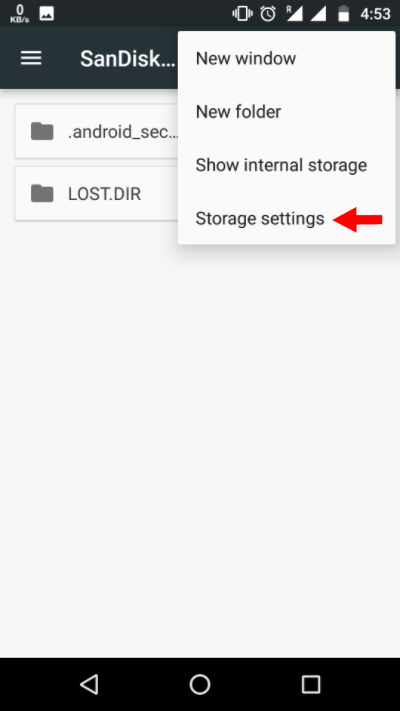
- Choisissez le format comme option interne .
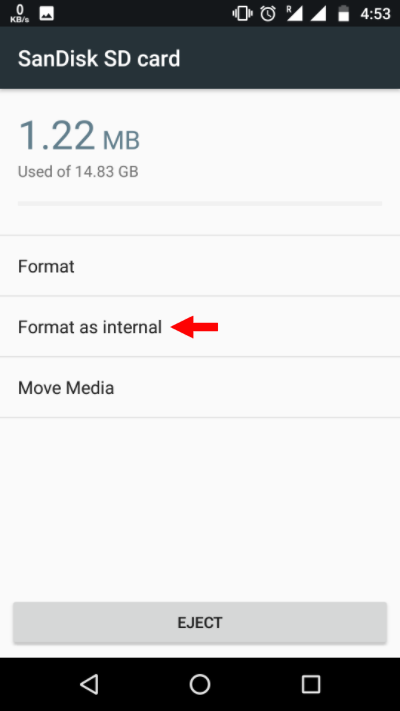
- Sur l'écran suivant, vous avez la dernière chance de décider si vous voulez changer d'avis. Appuyez sur Effacer et formater si vous souhaitez formater votre carte SD en tant que stockage interne.
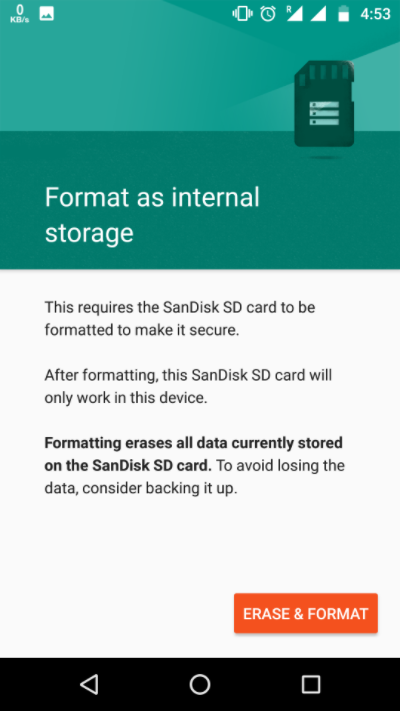
- Vous serez averti si Android constate que votre carte SD est lente. Appuyez sur OK pour continuer.
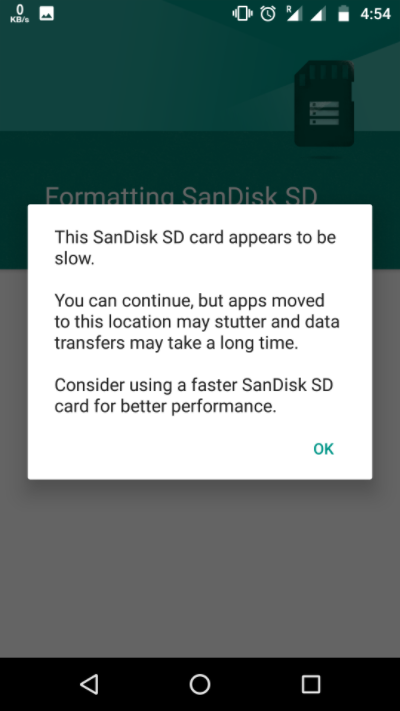
- Vous pouvez démarrer le processus de migration des données maintenant ou le faire ultérieurement.
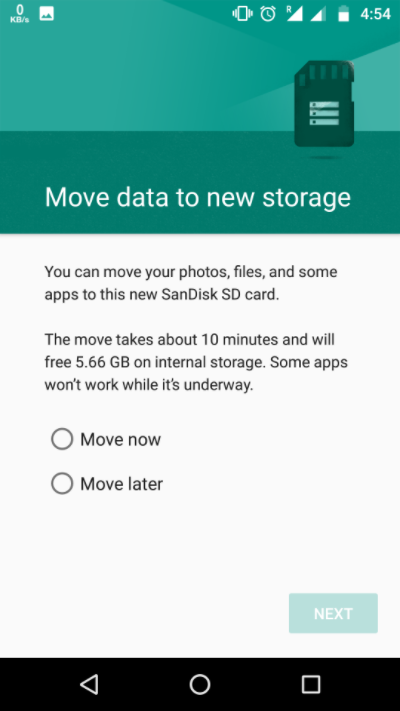
- Appuyez sur Terminé pour terminer le processus d'adoption du stockage pour votre carte SD.
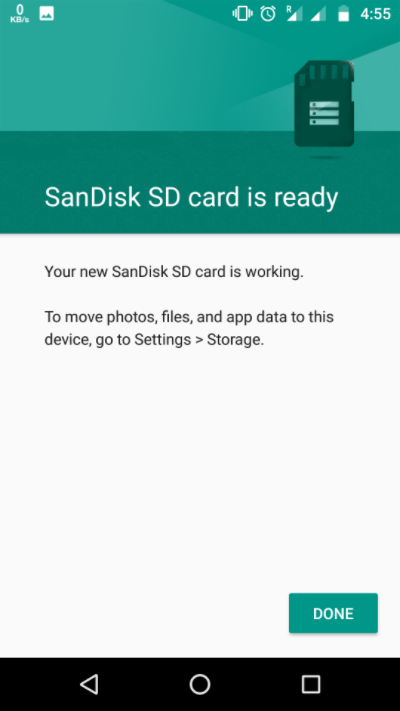
Une fois le processus de formatage terminé, vous avez la liberté d'utiliser votre carte SD amovible comme un stockage "quelque peu" permanent. Mais gardez à l'esprit qu'il n'est pas remplaçable à chaud comme les cartes SD portables. Donc, ne le supprimez pas sans utiliser l'option Éjecter. De plus, vous pouvez pratiquement supprimer le stockage adopté mais cela n'est pas recommandé car cela peut provoquer des erreurs sur l'appareil.

A lire également : Comment connecter des applications à Google Drive ? Comment gérer les applications Google Drive ?
Comment rendre la carte SD à nouveau portable ?
Si vous le souhaitez, vous pouvez annuler les modifications apportées par la fonctionnalité de stockage adoptable d'Android. Suivez les étapes mentionnées ci-dessous :
- Suivez la méthode mentionnée ci-dessus jusqu'à l'étape 4.
- Appuyez sur votre carte SD.
- Appuyez sur les trois points dans le coin supérieur droit de l'écran.
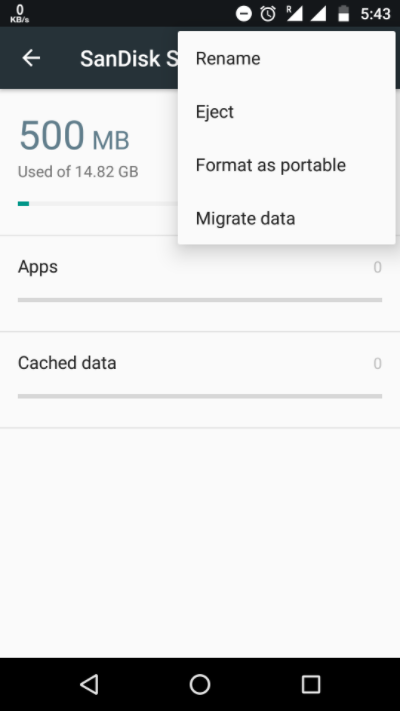
- Appuyez sur Formater comme portable .
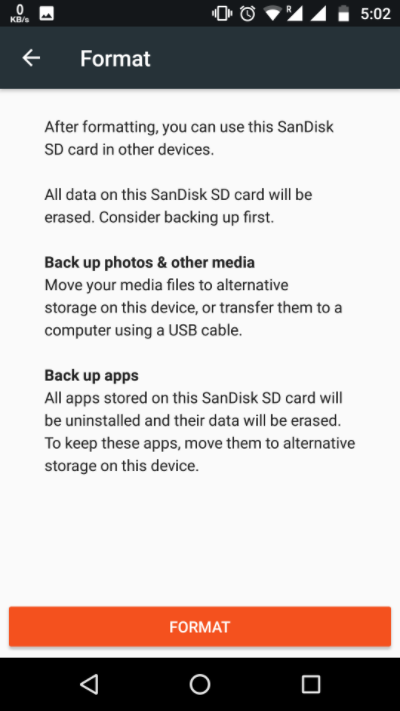
- Appuyez sur Formater . Le processus prendra environ quelques minutes.
Maintenant, vous pouvez utiliser la carte SD comme stockage portable et la monter sur n'importe quel autre appareil Android.
Utiliser la carte SD comme stockage interne sur Samsung
Comme je vous l'ai dit plus tôt, les fabricants d'appareils contrôlent la fonctionnalité. Samsung a depuis longtemps désactivé le stockage adoptable sur ses appareils Android. Pourtant, j'ai mis une carte SD sur mon Galaxy S10 + pour voir si quelque chose a changé sur la nouvelle interface utilisateur One. Il s'avère que non.
En outre, Samsung a mis en place une page Web entière où il confirme que les onglets et les téléphones Galaxy ne prennent pas en charge le stockage adoptable car cela "réduira les performances globales" de l'appareil.
Néanmoins, il y a eu des rumeurs selon lesquelles Samsung pourrait apporter cette fonctionnalité à ses appareils. Voyons ce qui se passe.
Le stockage adoptable Android fonctionne-t-il en 2019 ?
La fonction de stockage adaptable est sortie avec Android Marshmallow et est généralement destinée aux appareils Android avec un espace interne réduit. Maintenant, nous sommes en 2019 et le stockage interne n'est plus un problème de nos jours. Pourtant, j'ai continué à tester la fonction de stockage adoptable sur Android 9 et sur le plus récent Android 10.
Pour Android 9, j'ai utilisé un appareil Motorola et j'ai pu utiliser les options "Formater comme interne" pour la carte microSD.
Ensuite, j'ai installé la même carte microSD sur un Nokia 8.1 sous Android 10, mais la fonction de stockage adoptable n'était pas là. Je suis un peu sceptique quant à savoir si Google a réellement supprimé la fonctionnalité.
J'ai d'autres appareils Android 10 mais aucun d'entre eux n'a de fente pour carte microSD. C'est donc un petit problème auquel je suis confronté. Quoi qu'il en soit, je vais essayer de tester le stockage adoptable sur plus d'appareils Android 10 et mettre à jour les résultats ici.
Avez-vous trouvé ceci utile? Déposez vos pensées et vos commentaires.
Lisez également : 8 "astuces et fonctionnalités Google Play Store" utiles pour chaque utilisateur d'Android
